Hoe u meldingen op de iPhone selectief kunt dempen
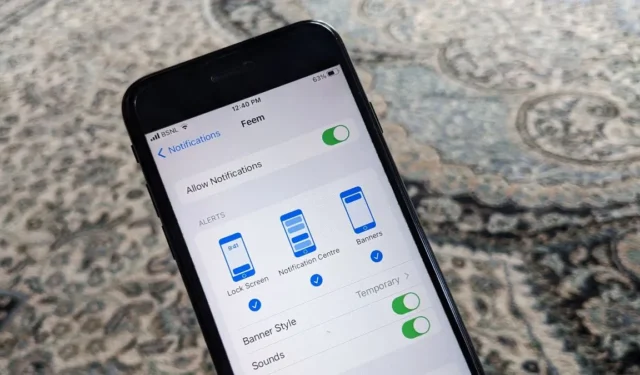
Apple heeft het meldingsbeheer op iPhones enorm verbeterd, waardoor gebruikers bepaalde mensen of apps het zwijgen kunnen opleggen, meldingen op bepaalde tijden kunnen dempen, oproepen van onbekende nummers kunnen uitschakelen en zelfs chatgesprekken kunnen dempen. Als je sommige meldingen wilt dempen, laat deze tutorial verschillende methoden zien om selectief meldingen op je iPhone te dempen.
Meldingen op bepaalde tijden dempen
Om iPhone-meldingen ’s nachts of op specifieke tijden van de dag uit te schakelen, moet u een planningsfunctie gebruiken die bekend staat als “Focus”. Focusmodi bestaan uit aanpasbare geluidsprofielen ( Niet storen , Autorijden , Lezen, etc.) die kunnen worden gebruikt om meldingen op uw iPhone uit te zetten. Volg deze stappen om meldingen op bepaalde tijden op uw iPhone uit te zetten:
- Open de app “Instellingen” op uw iPhone en ga vervolgens naar “Focus”.
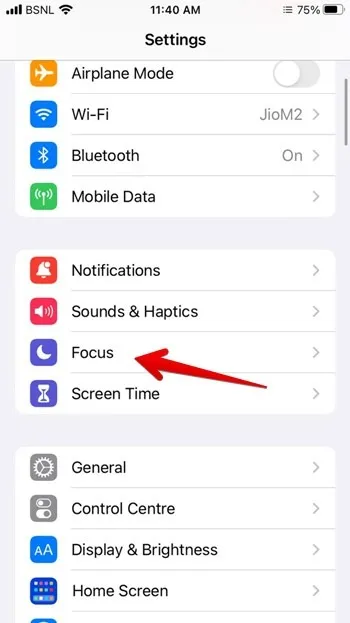
- Tik bovenaan op het pictogram Toevoegen (+), gevolgd door “Aangepast” om een nieuwe focusmodus te maken. U kunt ook een van de bestaande focusmodi bewerken of aanpassen.
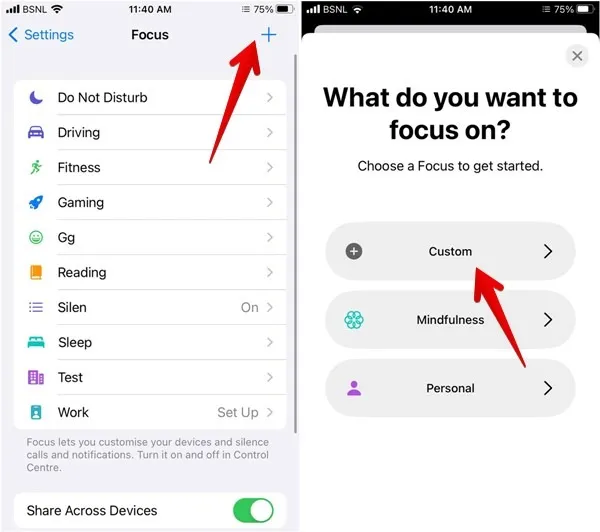
- Geef een naam aan uw focusmodus en kies het pictogram. Tik op “Volgende”.
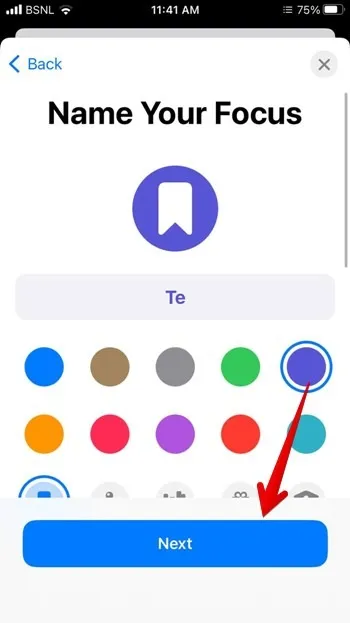
- Tik op “Focus aanpassen”.
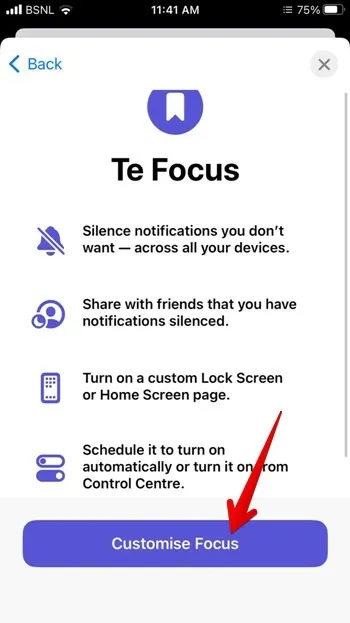
- Scroll naar beneden en tik op “Schema toevoegen” gevolgd door “Tijd”.
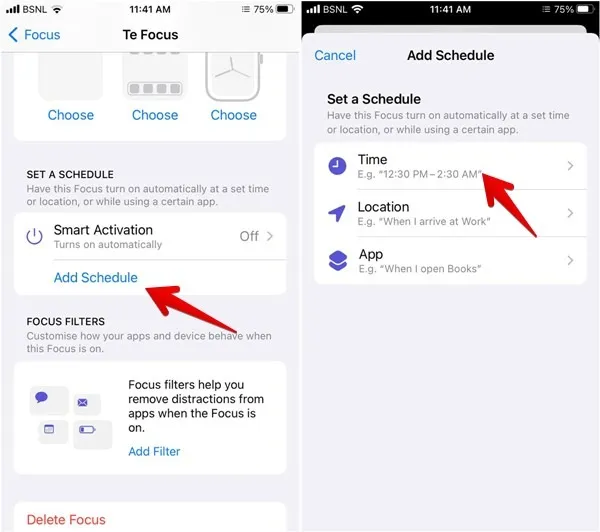
- Stel de begin- en eindtijden in waarop uw meldingen moeten worden gedempt. Selecteer ook de dagen en druk op de knop “Gereed”.
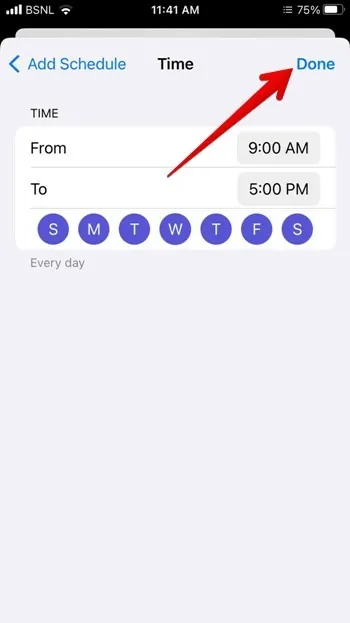
iPhone-meldingen dempen op specifieke locaties of wanneer een app wordt geopend
Net als bij het dempen van meldingen op een bepaald tijdstip, kunt u uw iPhone ook meldingen laten dempen wanneer u op een bepaalde locatie aankomt of wanneer u een app opent. Begin met het volgen van stappen 1 tot en met 4 hierboven en doe vervolgens het volgende:
- Tik op “Schema toevoegen” gevolgd door “Locatie” of “App”. Kies de plaats of app om meldingen uit te schakelen.
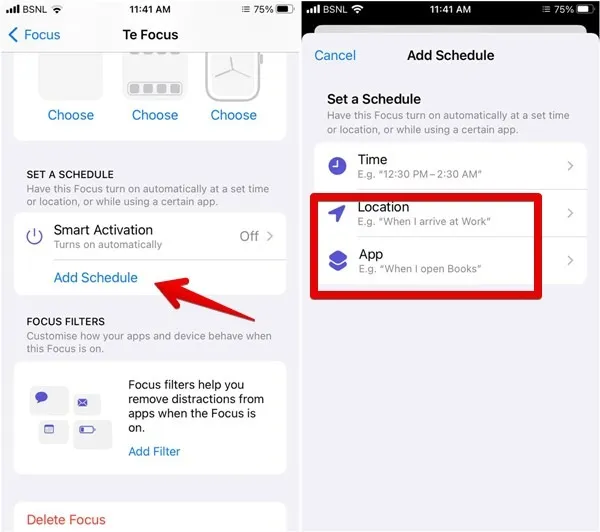
Meldingen van specifieke mensen dempen
U kunt ook meldingen van één persoon of specifieke mensen dempen met Focus-modi. De meldingen van andere mensen komen normaal gesproken op je iPhone aan. Deze functie werkt alleen op iOS 16 en hoger.
- Open de app “Instellingen” op uw telefoon.
- Ga naar “Focus” en maak een nieuwe aangepaste focus of tik op een van de bestaande Focus-profielen.
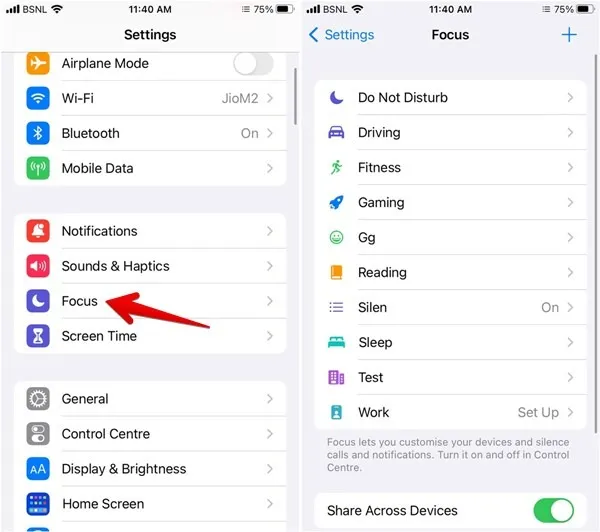
- Tik op ‘Mensen’.
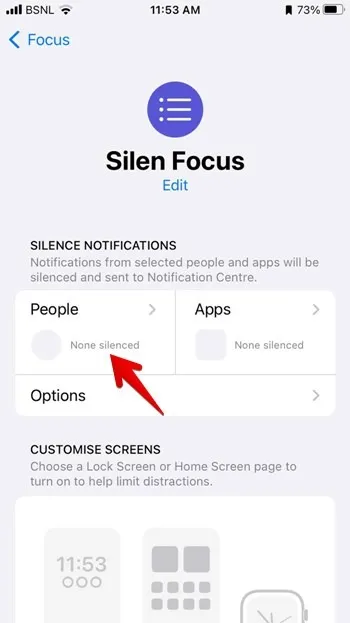
- Selecteer “Meldingen stilzetten van” en druk op de knop “Toevoegen”.
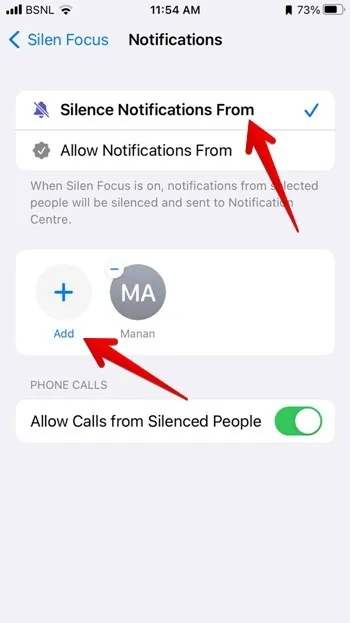
- Selecteer het gewenste contact. Je kunt meer mensen aan de lijst toevoegen als je dat wilt.
- U kunt oproepen van de geselecteerde mensen ook dempen door de schakelaar naast ‘Oproepen van gedempte mensen toestaan’ uit te schakelen.
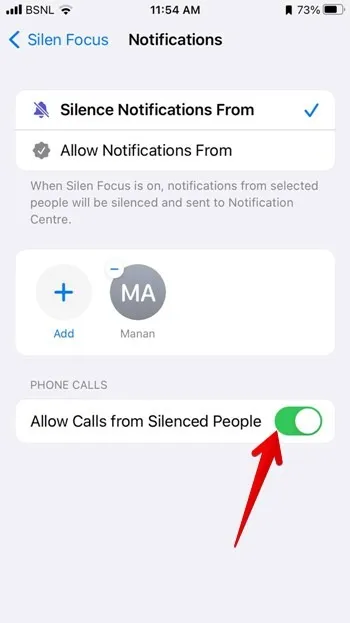
- Wanneer u meldingen van de geselecteerde mensen wilt dempen, schakelt u die Focus-modus in. Open “Control Center” op uw iPhone door met één vinger vanuit de rechterbovenhoek van het scherm naar beneden te trekken, tik op de tegel “Focus” en tik vervolgens op de focusmodus die u wilt activeren.
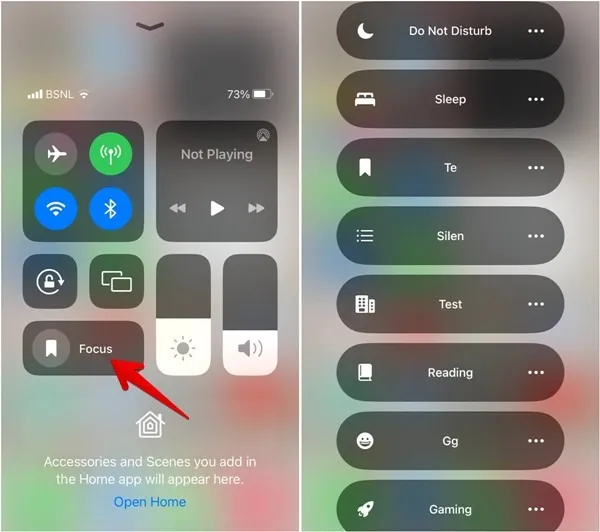
Meldingen van specifieke apps dempen
Er zijn een paar manieren om meldingen van specifieke apps uit te schakelen. Je kunt het permanent, tijdelijk of door focusmodi te gebruiken.
Hoe iPhone-meldingen voor specifieke apps permanent te dempen
- Open de app “Instellingen” op uw iPhone.
- Ga naar ‘Meldingen’, gevolgd door de app waarvan u de meldingen wilt dempen.
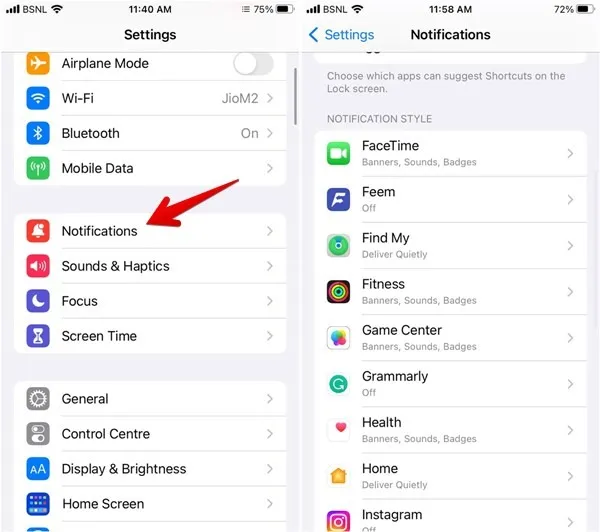
- Schakel de schakelaar naast ‘Meldingen toestaan’ uit als u alle meldingen van de geselecteerde app wilt dempen. U kunt ook afzonderlijk geluiden, badges of waarschuwingsrecensies van de app uitschakelen met behulp van de blauwe vinkjes.
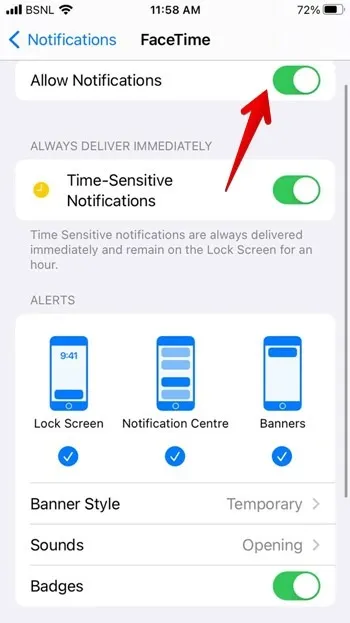
iPhone-meldingen tijdelijk dempen voor specifieke apps
Volg deze drie stappen om meldingen voor een uur of een dag tijdelijk uit te zetten voor een app:
- Open “Berichtencentrum” op uw iPhone. Het is het scherm of paneel waar je nieuwe meldingen ziet.
- Veeg iets naar links op een melding van de app die u wilt dempen en druk op de knop “Opties”.
- U ziet verschillende opties om meldingen tijdelijk uit te zetten voor de geselecteerde app. Tik op uw keuze tussen “Dempen gedurende 1 uur” of “Dempen voor vandaag”. U kunt ook op “Schakel alle meldingen uit om meldingen permanent uit te schakelen” tikken, zoals u hierboven deed.
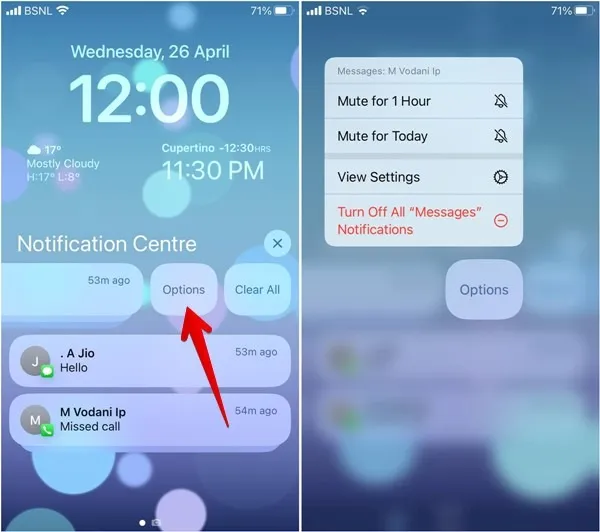
App-meldingen dempen met behulp van focusmodi
Met focusmodi kunt u meldingen van geselecteerde apps dempen en meldingen van andere apps toestaan. Volg deze stappen om een focusmodus aan te passen:
- Open iPhone-instellingen en ga naar “Focus”. Selecteer de focusmodus om aan te passen.
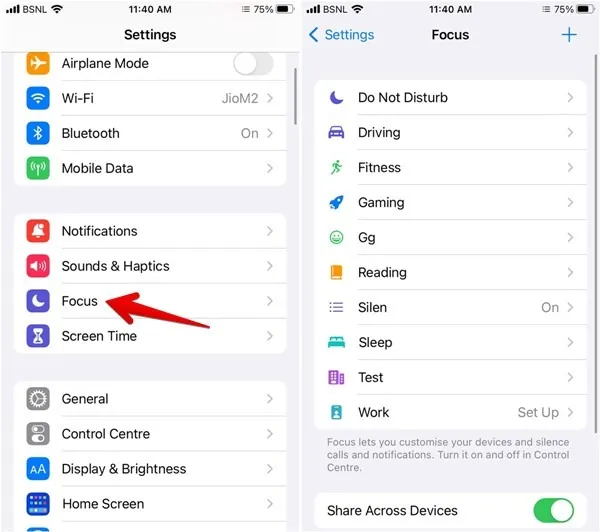
- Tik op ‘Apps’.
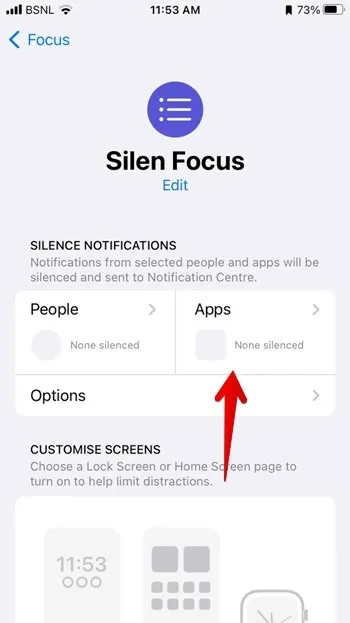
- Selecteer “Stilte meldingen van” en druk op de knop Toevoegen (+).
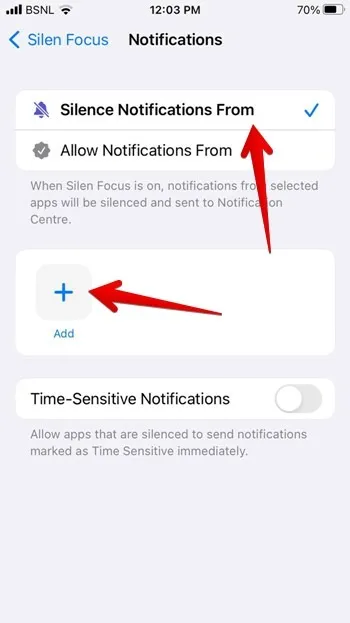
- Selecteer de app(s) waarvoor u meldingen wilt dempen en druk vervolgens op de knop “Gereed”.
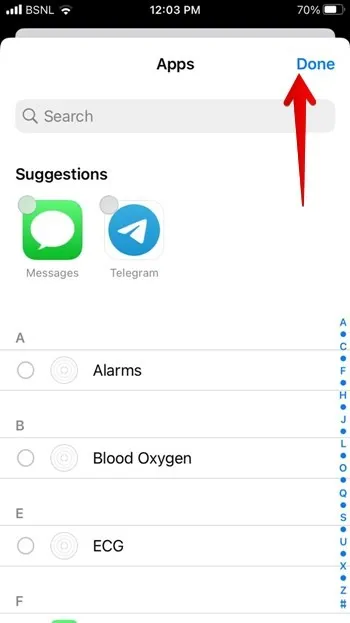
- Activeer de geselecteerde focusmodus vanuit “Control Center” wanneer u meldingen van de geselecteerde app wilt dempen.
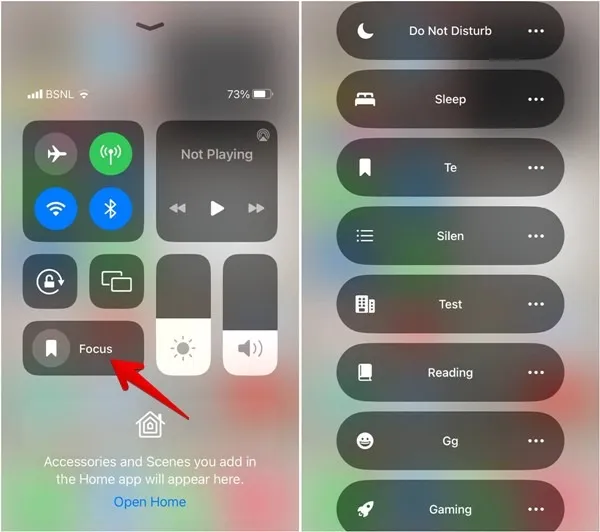
Hoe u oproepen van onbekende nummers op de iPhone dempt
Als u veel spam-oproepen of oproepen van onbekende nummers ontvangt, gebruikt u de functie Onbekende bellers dempen op uw iPhone. Kortom, deze functie blokkeert oproepen van onbekende nummers (en stuurt ze naar voicemail, indien beschikbaar). Volg deze stappen om onbekende bellers op de iPhone het zwijgen op te leggen:
- Open de app “Instellingen” en navigeer vervolgens naar het gedeelte “Telefoon”.
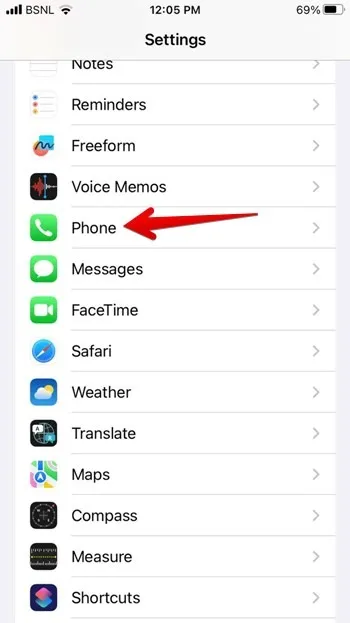
- Schakel de schakelaar in naast ‘Onbekende bellers stilzetten’.
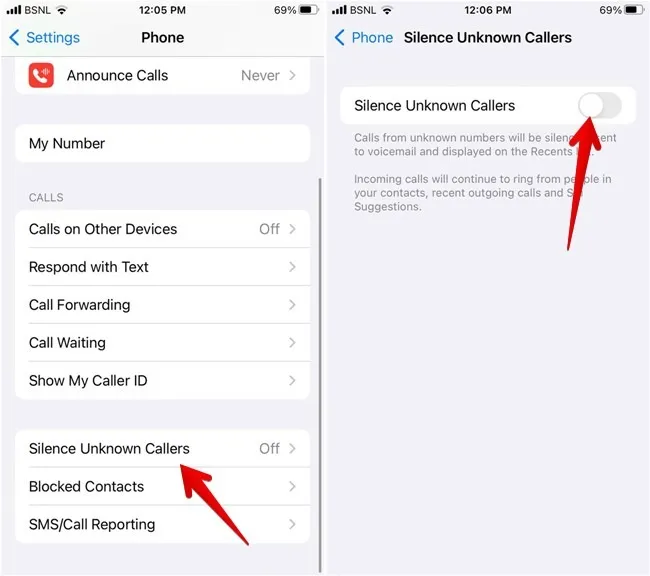
Hoe u aankondigingsmeldingen voor inkomende oproepen kunt dempen
Als uw iPhone inkomende oproepen aankondigt, kunt u deze dempen door de functie “Gesprekken aankondigen” uit te schakelen, zoals hieronder weergegeven.
- Open de app “Instellingen” op uw iOS-apparaat.
- Ga naar “Telefoon” en tik op “Gesprekken aankondigen”.
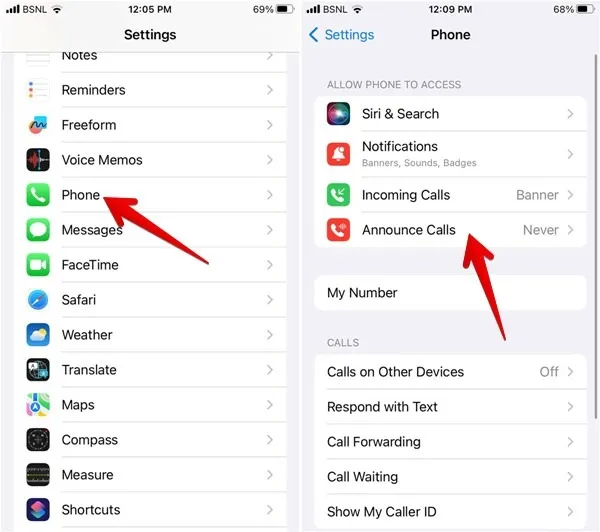
- Selecteer “Nooit”.
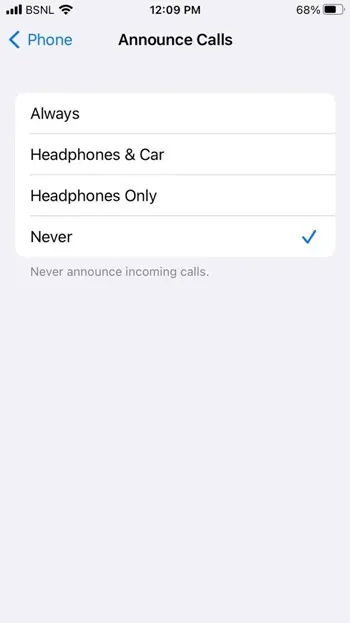
Contacten dempen in de Berichten-app
Volg deze stappen om berichtmeldingen van iemand in de Berichten-app te dempen :
- Start de Berichten-app op je iPhone.
- Open de chatthread die u wilt dempen.
- Tik bovenaan op de naam van het contact en schakel vervolgens de schakelaar naast ‘Waarschuwingen verbergen’ in.
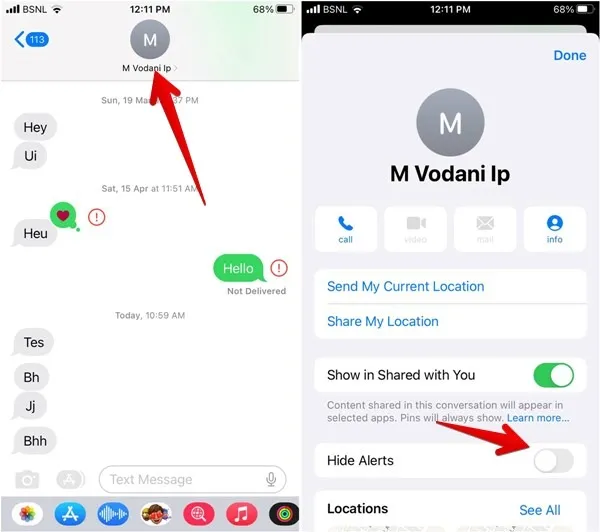
Meldingen van andere gebruikers op WhatsApp dempen
Volg deze stappen om een WhatsApp-chatthread op uw iPhone te dempen:
- Start WhatsApp op je iPhone.
- Tik op de chatthread die u wilt dempen en druk bovenaan op de naam van de contactpersoon.
- Scroll naar beneden en tik op “Dempen”.
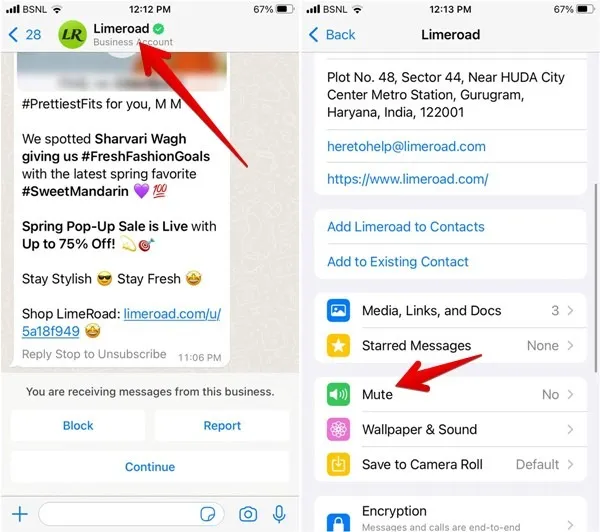
- Selecteer de periode waarvoor u iemand wilt dempen. Kies uit ‘8 uur’, ‘1 week’ of ‘Altijd’.
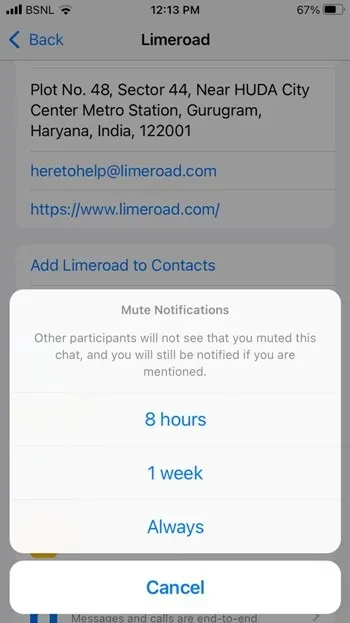
Hoe u meldingen op specifieke tijden kunt ontvangen
iPhones bieden een functie die bekend staat als “Scheduled Summary” waarmee u real-time meldingen van geselecteerde apps kunt dempen en ze op gezette tijden in netjes samengestelde batches kunt ontvangen.
- Ga naar “Instellingen” op je iPhone.
- Tik op “Meldingen” gevolgd door “Geplande samenvatting”.
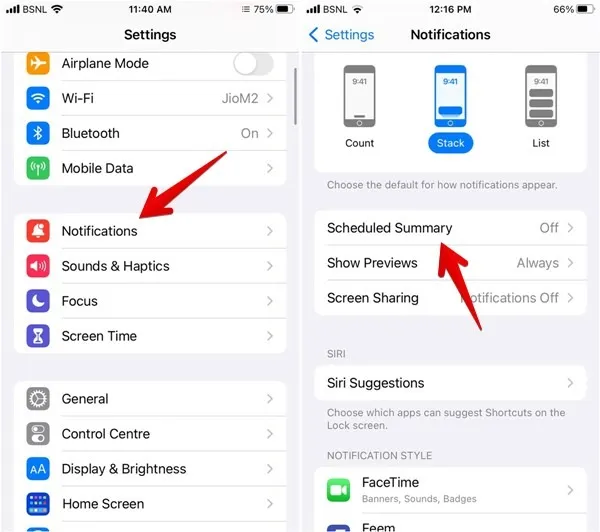
- Schakel de schakelaar naast “Geplande samenvatting” in en tik op “Doorgaan”.
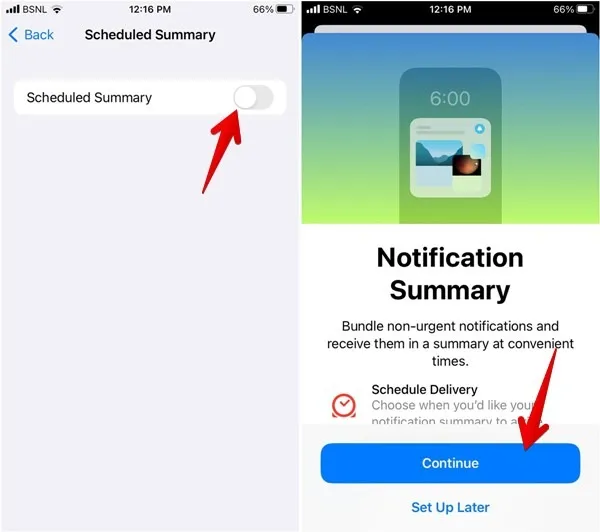
- Selecteer de gewenste app en druk op de knop “Toevoegen”. In dit voorbeeld selecteren we de app ‘Gezondheid’.
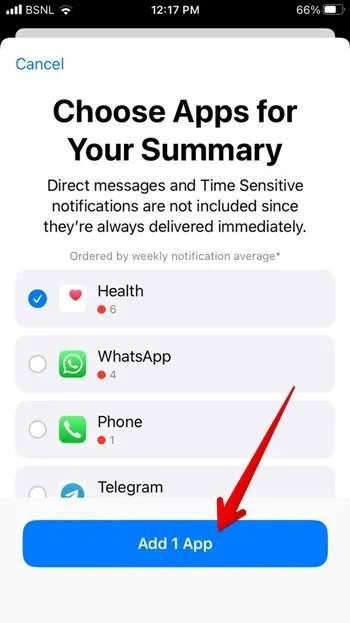
- Stel de tijd in waarop u de samenvatting wilt ontvangen en druk op “Meldingsoverzicht inschakelen”.
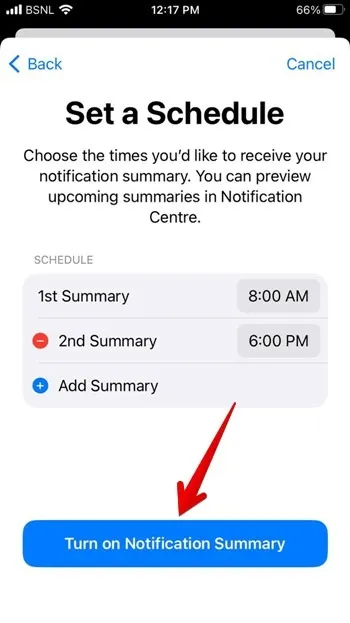
Veel Gestelde Vragen
Kan ik oproepen van iemand toestaan terwijl meldingen op mijn iPhone zijn gedempt?
U kunt oproepen van geselecteerde contacten toestaan, zelfs als er een focusmodus actief is of als de belschakelaar op stil staat door de noodomleidingsfunctie voor hen te activeren. Open de app “Contacten” en selecteer het contact. Tik op “Bewerken”, gevolgd door een beltoon uit de lijst. Schakel vervolgens de schakelaar naast ‘Noodbypass’ in.
Hoe kan ik flitsmeldingen op mijn iPhone inschakelen?
Ga naar “Instellingen -> Toegankelijkheid -> Audio/Visueel -> LED-flitser voor waarschuwingen.” Schakel de schakelaar naast ‘LED-flitser voor waarschuwingen’ in.
Hoe wis ik alle meldingen op mijn iPhone?
Open “Berichtencentrum” op uw iPhone en tik op het pictogram “X” om alle meldingen te wissen.
Alle afbeeldingen en screenshots door Mehvish Mushtaq.



Geef een reactie